Ebben a cikkben bemutatjuk, hogyan lehet csoportos edzéseket (órákat) létrehozni, szerkeszteni és kezelni a rendszerben. Megmutatjuk, hogyan állítható be az órák időtartama, az edző, a kapcsolódó jegytípusok, valamint az online jelentkezés és a jutalékok kezelése.
A funkció a Teremkezelés -> Órák menüpontban érhető el.
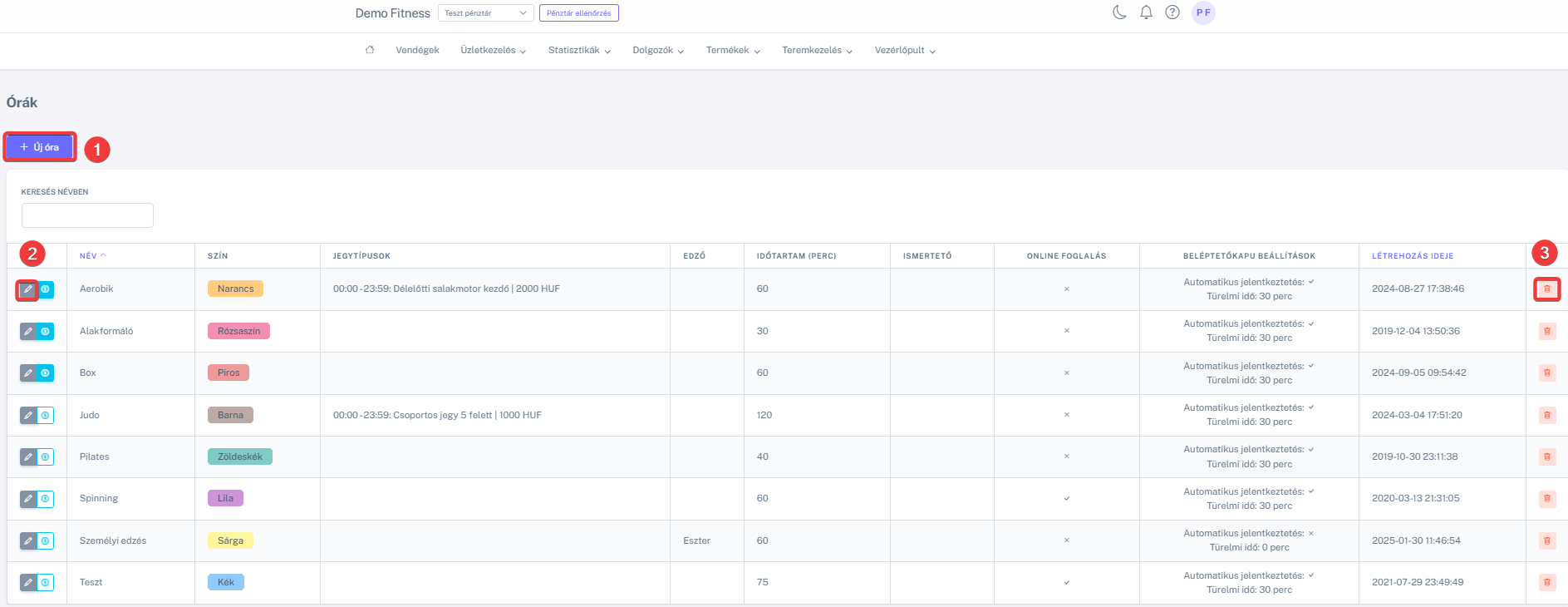
Új óra létrehozása (1)
-
Kattintsunk az Új óra gombra.
-
Adjuk meg az óra nevét (kötelező kitölteni).
-
Válasszunk színt az órához (kötelező kitölteni).
-
Állítsuk be az óra időtartamát percben (kötelező kitölteni).
-
Válasszuk ki az órát tartó edzőt a listából.
-
Írjunk rövid ismertetőt az óráról (pl. milyen edzéstípus, kinek ajánlott).
-
Adjunk meg legalább egy jegytípust, amely az óra látogatásához szükséges.
-
Csak napijegyek, 1 alkalmas jegyek jelennek meg. Ha egy vendégnek van óra jelentkezése, a profilján gyorsgomb jelenik meg a jegytípus eladásához.
-
Szükség esetén állítsuk be az érvényességi időt: tól–ig időintervallummal.
-
-
Kapcsoljuk be az Automatikus jelentkeztetés opciót: A beléptetőkapus funkció csak akkor engedi be a vendéget, ha van aktív órára jelentkezése. Automatikus jelentkeztetés esetén a vendég automatikusan “Megjelent” státusszal kerül feljelentkeztetésre.
- Ha a vendégnek olyan bérlete vagy jegye van, ami csak óralátogatásra jogosít, a rendszer automatikusan ellenőrzi, hogy van-e jelentkezése az adott óra időpontjára az érkezés közelében (például 1 órán belül). Ha nincs előzetes jelentkezés, a rendszer ellenőrzi, hogy a következő 1 órában, vagy a türelmi időn belül van-e olyan óra, ahol az automatikus jelentkeztetés engedélyezve van, és ha igen, a vendéget automatikusan feljelentkezteti „Megjelent” státusszal. Ez különösen hasznos, ha az órarendet létrehozták, de a vendégek előre nem jelentkeztek, vagy az online órarendet nem használják.
-
Állítsuk be a türelmi időt percekben, amely azt határozza meg, hogy az óra kezdete után mennyi ideig engedélyezett még a belépés. Például: ha a türelmi idő 10 perc, a vendég az óra kezdete után 10 percig még beléphet a beléptetőkapun.
-
Engedélyezzük az Online foglalható időpont opciót, ha az óra weboldalon keresztül is elérhető legyen.
-
Döntsük el, hogy engedélyezzük-e:
-
Online foglalás várólista
-
Online lemondás ideje (pl. hány órával az óra előtt lehet lemondani)
-
Online kezdés előtti lezárás (pl. meddig lehet még jelentkezni az órára)
-
-
Adjunk meg kiegészítő e-mail szöveget, amit az automatikus visszaigazoló levelek tartalmaznak.
Az óra típusokhoz lehetőség van egyedi e-mail szöveget is megadni, amely kiegészíti a vendégeknek kiküldött visszaigazoló levelet.
Figyelem: ⚠️ A szöveg akkor jelenik meg az e-mailben, ha az e-mail sablon tartalmazza a %PLUS_EMAIL_CONTENT% változót.
Példa használat:
Ha például egy jógaóra típushoz szeretnénk információt megosztani a vendégekkel, a plusz szöveg így nézhet ki:
Kérjük, ne felejtse el hozni a következő dolgokat:
- Jógamatrac
- Váltócipő
- Kényelmes sportöltözet
Ez a szöveg automatikusan bekerül az adott órára jelentkezők visszaigazoló e-mailjeibe.
13. Kattintsunk a Mentés gombra az óra létrehozásához.
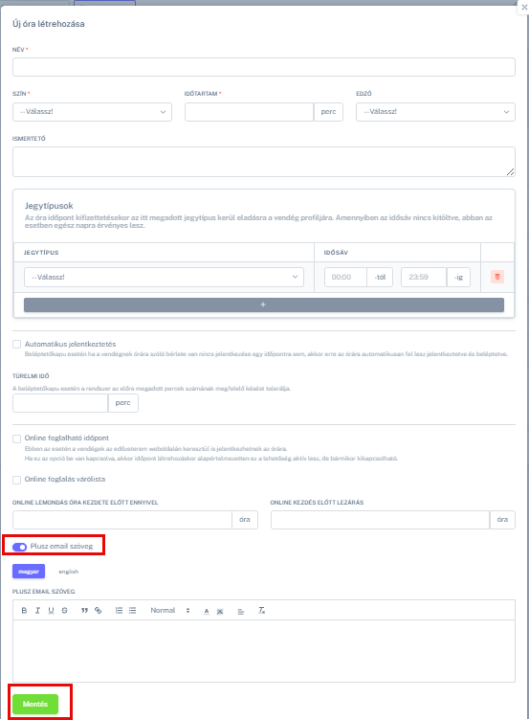
Óra szerkesztése (2)
-
Az órák listájában keressük ki a módosítani kívánt órát.
-
Kattintsunk a sor végén található Szerkesztés gombra (ceruza ikonra
 ).
). -
Módosítsuk a kívánt adatokat.
-
Mentsük el a változtatásokat a Mentés gombra kattintva.
Óra törlése (3)
-
Az órák listájában keressük meg a törölni kívánt órát.
-
Kattintsunk a sor végén található Törlés gombra (kuka ikonra
 ).
). -
A felugró megerősítő ablakban erősítsük meg, hogy valóban törölni szeretnénk a órát.
-
A rendszer véglegesen eltávolítja az órát a listából.